Принтскрин, или снимок экрана, – это функция компьютеров, позволяющая создать точную копию активного окна, рабочего стола или любой другой открытой программы. Всего одним нажатием клавиши, вы можете запечатлеть важную информацию, сохранить интересные моменты из видео или зафиксировать ошибку на экране для последующего анализа и исправления.
Один из самых простых и быстрых способов сделать принтскрин – воспользоваться сочетанием клавиш Print Screen на клавиатуре. После нажатия этой клавиши, изображение экрана копируется в буфер обмена, и вы можете вставить его в любое приложение, поддерживающее изображения, например, в графический редактор или текстовый документ.
Если вам нужно сделать снимок только активного окна, а не всего экрана, то вместо Print Screen нажмите Alt + Print Screen. Таким образом, вы сможете быстро захватить только нужную часть экрана без необходимости обрезать и редактировать изображение в дальнейшем.
Делаем принтскрин активного экрана: быстрый и простой способ захвата изображения
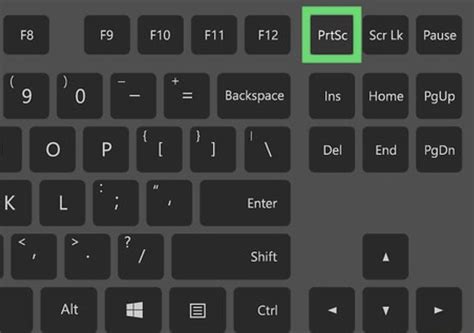
Для выполнения принтскрина вы можете использовать полезные функции и сочетания клавиш:
| Операционная система | Сочетание клавиш |
|---|---|
| Windows | Print Screen или Alt + Print Screen |
| MacOS | Command + Shift + 3 (весь экран) или Command + Shift + 4 (выбранная область) |
| Linux | Print Screen или Alt + Print Screen |
После выполнения данных комбинаций клавиш, снимок экрана будет сохранен в буфер обмена или на вашем компьютере в виде изображения. Затем вы можете открыть редактор графики или другую программу, которая позволяет редактировать или сохранить полученный снимок.
Принтскрин - удобный инструмент для различных задач: создания скриншотов сайтов, сохранения информации с экрана для последующего использования, отображения ошибок или проблем при работе с программами и т. д.
Теперь вы знаете, как быстро и просто сделать принтскрин активного экрана вашего компьютера или другого устройства. Этот метод отлично подойдет для различных задач, связанных с захватом изображения с экрана.
Преимущества принтскрина активного экрана
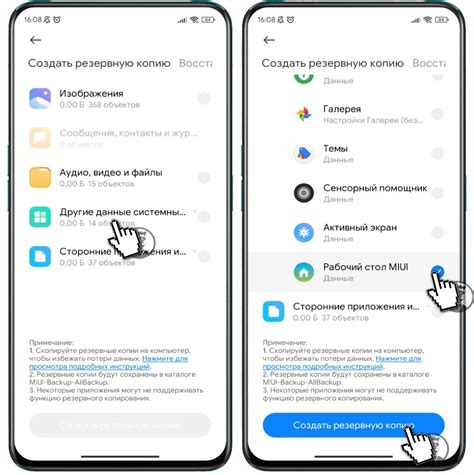
1. Быстрый доступ к информации: Возможность сделать принтскрин позволяет быстро сохранить и поделиться информацией с коллегами, друзьями или родственниками. Он позволяет сохранить фрагмент интересующей информации или сообщить о проблеме на компьютере.
2. Удобство использования: Процесс создания принтскрина не требует особых навыков или сложных настроек. Всего лишь нажатие нескольких клавиш позволяет сделать захват экрана, а затем сохранить изображение в нужном формате или поделиться им в социальных сетях или мессенджерах.
3. Возможность реализовать идеи и проекты: Принтскрин активного экрана позволяет сохранить текущий момент работы на компьютере. Благодаря этому, вы можете запечатлеть свои идеи, сохранить прогресс выполнения проекта или сделать снимок экрана для демонстрации определенной функции программы.
4. Документация ошибок и неисправностей: Принтскрин активного экрана отлично подходит для документирования ошибок и неисправностей на компьютере. Путем сохранения изображения экрана вы можете создать доказательную базу данных о возникшей проблеме и облегчить дальнейшее обсуждение проблемы или предоставить важные данные технической поддержке.
Принтскрин активного экрана является мощным и удобным инструментом для захвата изображения с компьютера. Он обеспечивает быстрый доступ к информации, удобство использования, возможность реализовать идеи и проекты, а также возможность документирования ошибок и неисправностей. Благодаря этим преимуществам, принтскрин активного экрана остается неотъемлемой частью нашей повседневной работы и общения.
Как сделать принтскрин активного экрана

Здесь представлены инструкции о том, как сделать принтскрин активного экрана на различных операционных системах:
Windows
- На клавиатуре нажмите кнопку Print Screen или PrtScn. Эта кнопка может быть обозначена по-разному в зависимости от модели клавиатуры.
- Откройте программу Paint или другое графическое приложение.
- Вставьте скриншот, нажав Ctrl + V или выбрав в меню команду "Вставить".
- Сохраните скриншот, выбрав в меню команду "Сохранить" или нажав Ctrl + S.
macOS
- На клавиатуре нажмите комбинацию клавиш Shift + Command + 3. Скриншот будет автоматически сохранен на рабочем столе.
- Для создания скриншота выбранной области экрана нажмите комбинацию клавиш Shift + Command + 4. Курсор мыши превратится в крестик, который можно использовать для выбора нужной области.
Linux
- В зависимости от дистрибутива Linux, может быть несколько способов сделать принтскрин. Обычно, на клавиатуре есть кнопка Print Screen или PrtScn.
- Нажмите кнопку Print Screen или PrtScn на клавиатуре. Некоторые дистрибутивы сохраняют скриншоты автоматически, а в других случаях требуется открыть программу для редактирования изображений и вставить скриншот туда для сохранения.
Теперь, благодаря простым инструкциям, вы можете легко сделать принтскрин активного экрана на любой операционной системе. Этот метод очень полезен, когда нужно поделиться важной информацией с другими или сохранить изображение для будущего использования.
Особенности работы с принтскрином на разных устройствах
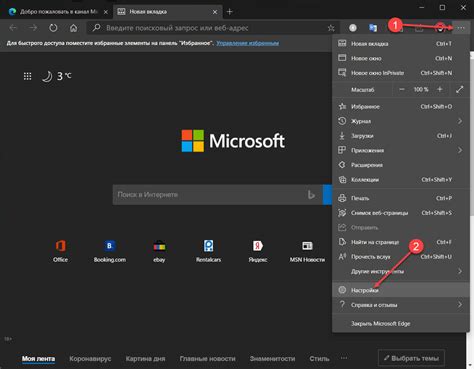
На компьютерах с операционной системой Windows, для создания скриншота всего экрана, достаточно нажать кнопку "Print Screen" (PrtScn) на клавиатуре. Чтобы создать скриншот только активного окна, нужно нажать комбинацию клавиш "Alt" + "Print Screen". Полученное изображение можно вставить в графический редактор или другое приложение для обработки.
Владельцам компьютеров с операционной системой macOS доступны разные комбинации клавиш для создания скриншотов. Например, нажатие "Command" + "Shift" + "3" позволяет захватить весь экран, а "Command" + "Shift" + "4" – выбрать только нужную область. Скриншоты сохраняются на рабочем столе и автоматически получают имя в формате "Screen Shot [дата и время]".
В мобильных устройствах также есть возможность создавать скриншоты, но процесс может отличаться в зависимости от модели и операционной системы. Например, на устройствах с iOS скриншот можно сделать, нажав одновременно кнопку включения и кнопку управления громкостью. На устройствах с Android часто используется комбинация клавиш "Volume Down" + "Power". Скриншот сохраняется в памяти устройства и доступен для просмотра и редактирования.
Таким образом, использование принтскрина для захвата изображения с активного экрана – удобный и доступный способ, который может быть использован на разных устройствах. Зная особенности работы с принтскрином на своем устройстве, можно без проблем создавать скриншоты и делиться ими с другими пользователями.
Как сохранить принтскрин активного экрана: форматы и способы сохранения
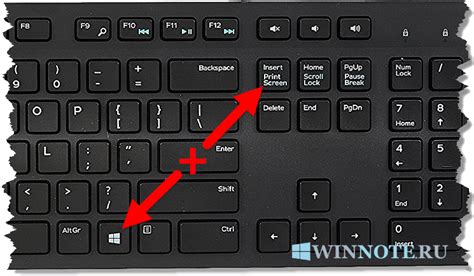
Существует несколько форматов и способов сохранения принтскринов, и на выбор подходящей опции может повлиять то, для чего вы сделали скриншот и что вы собираетесь с ним делать дальше.
Наиболее распространенными форматами изображений для сохранения принтскринов являются JPEG, PNG и GIF:
| Формат | Описание |
|---|---|
| JPEG | Формат с потерями, обеспечивает хорошую сжатость и подходит для сохранения фотографий и изображений с плавными градиентами. Он также поддерживает миллионы цветов, что делает его превосходным выбором для сохранения сложных и цветных скриншотов. |
| PNG | Формат с без потерь исходной информации, обеспечивает отличное качество и подходит для сохранения изображений с четкими линиями и прозрачностью. PNG обеспечивает более качественное изображение, но может иметь больший размер файла по сравнению с JPEG. |
| GIF | Формат с ограниченной палитрой из 256 цветов, поддерживает прозрачность и анимацию. GIF часто используется для сохранения простых и анимированных изображений, таких как значки и логотипы. |
Чтобы сохранить принтскрин в нужном формате, вы можете использовать редактор изображений, приложения для просмотра или редактирования фотографий, а также онлайн-сервисы для обработки изображений.
Кроме того, вы можете использовать стандартные инструменты операционной системы, такие как "Paint" в Windows или "Превью" на Mac, чтобы открыть принтскрин и сохранить его в желаемом формате.
Не забывайте выбирать формат и способ сохранения, которые наилучшим образом соответствуют вашим потребностям и требованиям конкретного проекта или задачи.
Когда принтскрин активного экрана может применяться
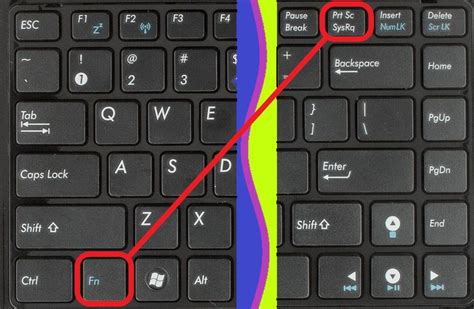
- Создание скриншотов для документации или отчетов. Принтскрин позволяет захватить изображение активного экрана и сохранить его в виде изображения, которое можно в дальнейшем вставить в документацию или использовать для создания отчетов.
- Объяснение проблемы технической поддержке. Если у вас возникли проблемы с программой или веб-страницей, принтскрин активного экрана может помочь вам проиллюстрировать проблему и быстро передать эту информацию технической поддержке.
- Захват важной информации. Если вам нужно сохранить важную информацию с веб-страницы или другого приложения, принтскрин активного экрана позволит сохранить это содержимое в виде изображения.
- Создание обучающих материалов. Принтскрин активного экрана может быть полезен при создании обучающих материалов или инструкций, позволяя визуально демонстрировать различные шаги или процессы.
Применение принтскрин активного экрана может быть полезным для всех, кто работает с компьютером или мобильным устройством. Эта функция удобна и проста в использовании, что делает ее незаменимым инструментом во многих ситуациях.
Рекомендации по использованию принтскрина в разных сферах

1. В веб-дизайне и разработке
Принтскрин является одним из неотъемлемых инструментов в области веб-дизайна и разработки. С его помощью вы можете захватывать изображения веб-страниц, демонстрируя свой дизайн или проблемы, которые требуют внимания. Вы также можете использовать принтскрин для создания скриншотов сайтов конкурентов и анализировать их дизайн и функциональность.
2. В технической поддержке
Принтскрин отлично подходит для использования в технической поддержке. Если у вас есть проблема или ошибка, которую сложно или невозможно описать словами, можно просто сделать скриншот активного экрана и отправить его специалисту технической поддержки. Таким образом, вы сэкономите время и поможете специалисту лучше понять вашу проблему.
3. В обучении и инструкциях
Prинтскрин также применяется в обучении и создании инструкций. С его помощью можно легко и наглядно показать, как выполнить определенные действия на компьютере. Вы можете использовать принтскрин для создания наглядного материала, который поможет быстрее и эффективнее освоить новые программы или функции.
4. В маркетинге и рекламе
Принтскрин может быть полезным инструментом в маркетинге и рекламе. Вы можете захватывать изображения веб-страниц с различными рекламными баннерами и кнопками, чтобы анализировать их расположение и дизайн. Это поможет вам оптимизировать ваши собственные рекламные материалы и повысить их эффективность.
5. В коммуникации и общении
Принтскрин может быть удобным инструментом в коммуникации и общении. Если вам необходимо сообщить о чем-то визуально, просто делайте принтскрин и отправляйте скриншоты в чате или по электронной почте. Это поможет сократить время и улучшить понимание между различными сторонами.